共享文件夹怎么设置(电脑上共享文件全部步骤)
吾亦旋 • 2022-07-03 14:20:16 • 7584次 • 热点
在公司中,我们通常会需要把一些共享的文件放到共享盘中,需要这些文件的同事就可以直接在共享盘里面把文件复制到自己的电脑,这样我们就不需要每个人都通过微信或QQ去发送,那么这个共享文件夹是怎么设置的呢?
设置共享文件夹有个前提,所有电脑都需要连接在同一个局域网内,不然访问不到!
具体操作步骤如下:
1、鼠标右击电脑下方任务栏的网络图标按钮,选择打开“网络和Internet”设置。
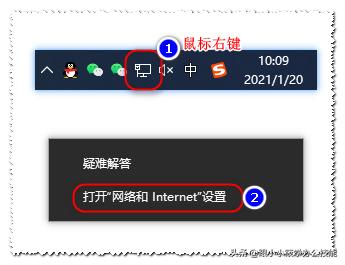
2、弹出设置窗口,点击“网络和共享中心”。
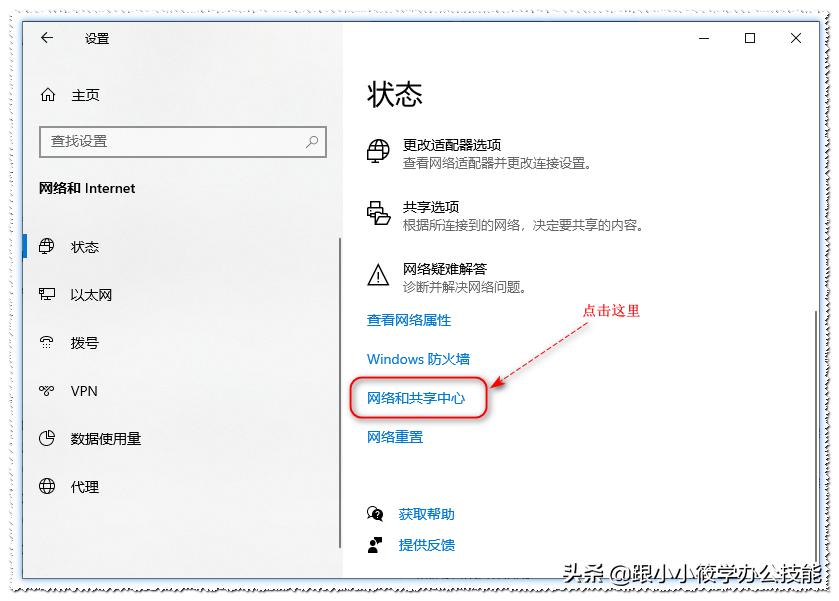
3、弹出“网络和共享中心”窗口,点击“更改高级共享设置”。
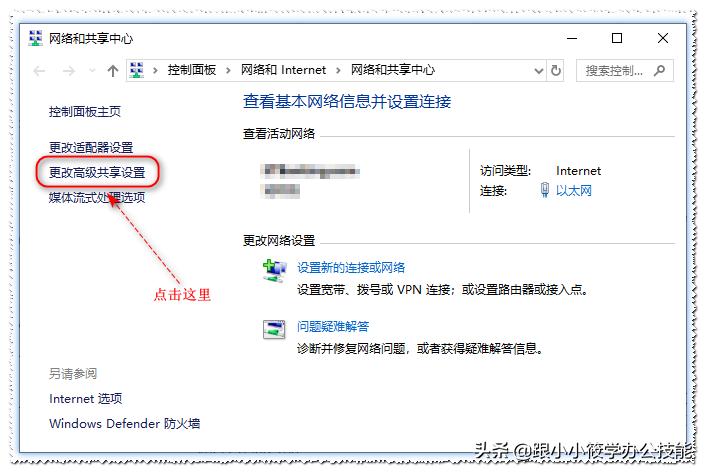
4、弹出“高级共享设置”对话框,在“来宾或公用”这里选中“启用网络发现”和“启用文件和打印机共享”。
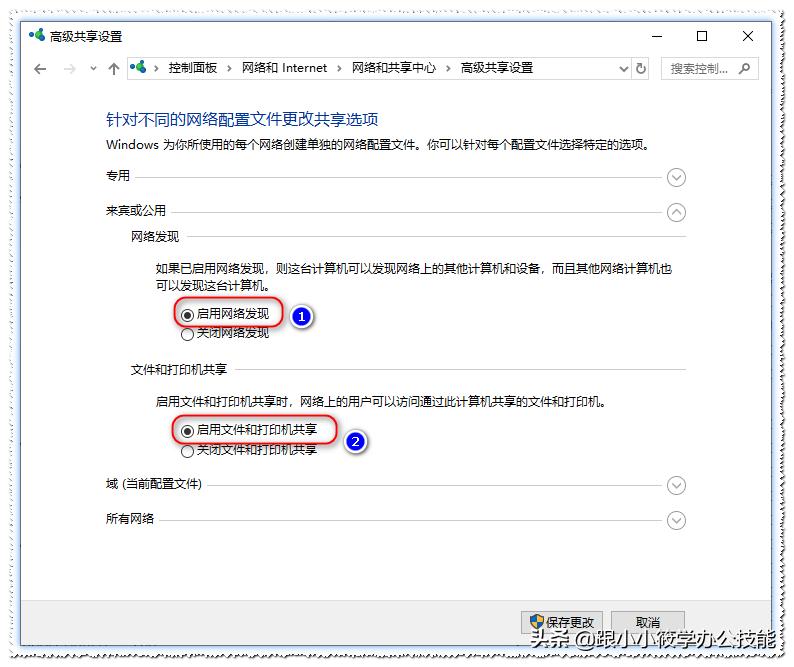
在“所有网络”这里,选中“启用共享以便可以访问网络的用户可以读取和写入公用文件夹中的文件”和“使用128位加密帮助保护文件共享连接”,然后点击“保存更改”按钮。
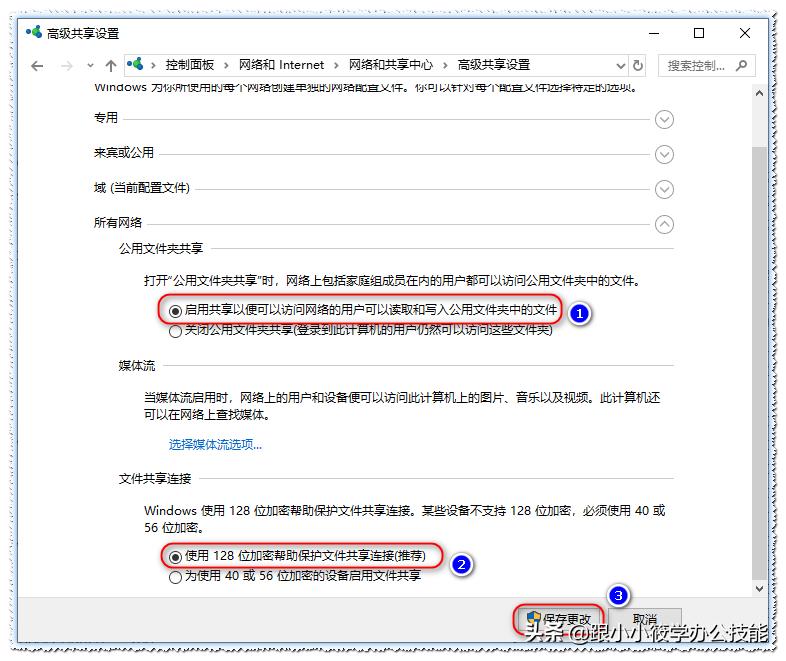
5、找到你要共享的文件夹,按住“Alt”键并鼠标左键双击文件夹名称,调出该文件夹的“属性”窗口。切换到“共享”选项卡,点击“共享”按钮。

6、弹出“网络访问”对话框,在“添加”按钮前面选择“Everyone”用户,然后点击“添加”按钮。
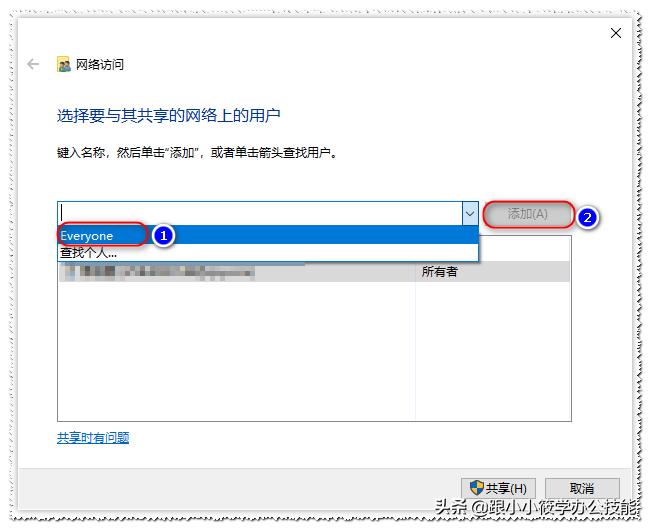
7、然后在“权限级别”处将所添加用户的权限设置为“读取/写入”,点击“共享”按钮即可。
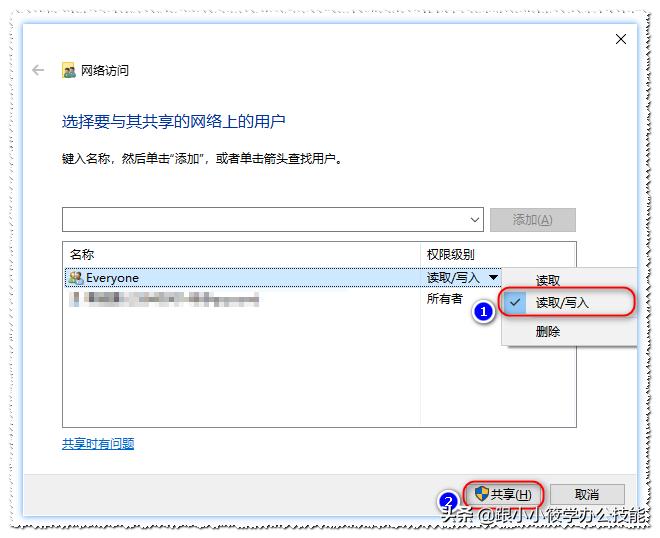
8、然后我们先查下本机的IP地址,按“Win+R”快捷键,打开“运行”对话框,输入“cmd”,打开命令窗口,输入命令“ipconfig”,就可以看到本机的IP地址了。

9、如何访问共享文件夹?
在同个局域网下的其它任何windows系统的电脑中,按“win+R”快捷键打开运行窗口,输入“\\+IP地址”,按回车键即可访问。

如果你学会了这个技巧,在工作中共享文件还是非常方便的,大家不妨去试一试!
猜你喜欢
相关推荐
-
避免犯穿心剑煞、避免开门即可见到不吉祥的事物、避免门对着楼梯等。对于普通家庭而言,正确的房门设置对于财运和家庭运势至关重要。不恰当的风水设置可能会导致财务损失,甚至带来不顺心的事情。...
-
专属密码查询(设置密码的方式)数字化时代的到来,密码已经成为人们日常生活中不可或缺的一部分。无论是手机、电脑、银行卡,还是各种应用程序,都需要密码来保护个人隐私和安全。然而,对于不同的人......
-
大家好,如果你对页边距怎么设置,和PDF可以转换为WORD吗不是很明白,没关系,今天小编就为大家解答一下。希望可以帮助到有需要的朋友,下面就来解答关于页边距怎么设置的问题,下面我们就来开......
-
一、微信朋友圈设置对朋友仅可看三天的设置具体步骤如下:1、先打开手机微信APP,点击右下角“我”的选项。2、进入设置页面后,点击“隐私”的选项。3、进入隐私界面后,在找到“允许朋友查看朋......
-
各位伙伴们好,若是你对excel打印每页都有标题和表头,与把表格打印在一张纸上怎么设置不是很清楚,今天小编给大家科普一下具体的知识。希望可以帮助到有需要的朋友,下面就来解答关于excel......
-
十部好看的宫斗剧推荐:《大明宫词》、《金枝欲孽》、《苍穹之昴》、《孝庄秘史》、《美人心计》、《甄嬛传》、《母仪天下》、《真假东宫》、《醉打金枝》、《还珠格格》。...
-
公务员国考和省考的区别:从考试时间来说,国考在前,省考在后;从岗位来说,所有省份岗位加起来数量要比国考多,相对成功率更高;从工资来说,一方面,国考中的岗位在不同的部门,工资不一样;中央机......
-
撕钢化膜的方法有:直接撕、塑料刮刀、加热。将手机放在桌子上,用手指甲在手机的边缘角,将手机膜轻轻地往上弄。撕开一个小角之后就可以将手机贴膜顺着手机屏幕往下撕。另外也可以使用贴膜标签贴在手......
-
狗吃屎的原因:因为饥饿、因为饥饿、误认为自己的食物、因为缺少微量元素、因为想引起主人的注意。让狗狗不吃粪便的最好选择就是让拿给他远离粪便,建议主人可以将狗狗的排便区域和休息区域间隔开。...
-
“廾”字同今天的拱,意思是双手奉上,“匸”意思是掩藏。所以后来被大家解度解读为将自己的心爱之人心、爱之物拱手相让,而将自己的内心隐藏起来,大概表示隐藏的爱、暗恋等等。...
-
公共事业管理专业的毕业生可党政机关、企事业单位、社会团体、公共服务机构的办公和管理工作,包括在文教、体育、卫生、社区、老年事业、社会保障等公共事业单位的行政管理部门,老年产业单位,高校、......
-
工业机器人技术学习的课程有机电一体化技术、工业机器人应用、工业机器人维护与保养、工业机器人安装、调试与维修、工业机器人工作站管理等。需要掌握PLC、工业机器人、电气绘图以及应用项目设计研......
-
工作汇报开场白,首先简述完成了什么工作任务。然后是感谢公司领导对自己工作的支持和指导,在领导的正确带领下工作进展得很顺利。再就是取得现在的成绩是在团队全体成员的共同努力下完成的。...
版权声明:本文内容由互联网用户自发贡献,该文观点仅代表作者本人。本站仅提供信息存储空间服务,不拥有所有权,不承担相关法律责任。如发现本站有涉嫌抄袭侵权/违法违规的内容, 请发送邮件至 toplearningteam@gmail.com 举报,一经查实,本站将立刻删除。











